Actualización del software arcglide, Descarga mediante el software phoenix, Descargar de una laptop – Hypertherm THC ArcGlide Manual del usuario
Página 142: Actualización del software arcglide -14
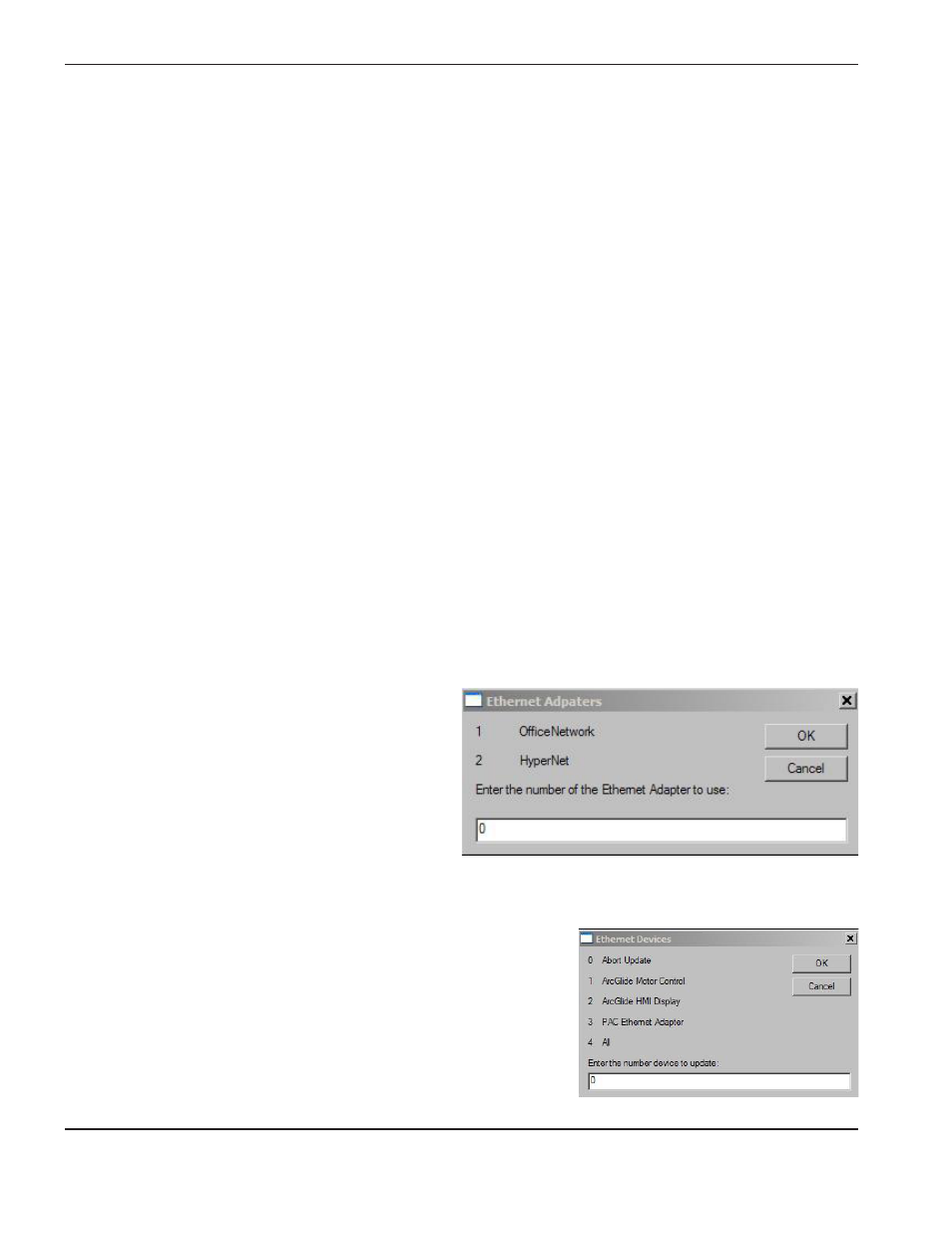
4-14
ArcGlide THC
Manual de instrucciones
ManteniMiento
Para actualizar el software ArcGlide:
1. Después de descargar el archivo AGUpdater.zip, descomprímalo en un directorio del disco duro de la laptop o en
una memoria flash extraíble. Uno de los archivos incluidos será “EthernetSetup.vbs”. También habrá algunos archivos
.bin de imagen de programa y archivos update.exe para cargar las imágenes.
2. Enchufe la laptop a los dispositivos que desee
actualizar o al conmutador Ethernet si quiere
actualizar varias unidades.
3. Navegue hasta el directorio donde están
los archivos que descargó.
4. Haga doble clic en el archivo EthernetSetup.vbs.
Aparecerá un cuadro de diálogo que lista los puertos
Ethernet instalados en la computadora.
5. Ingrese el número del adaptador que desea usar
para actualizar la unidad ArcGlide.
6. Después de una breve espera se mostrará un cuadro de diálogo con
una lista de los dispositivos que puede actualizar.
7. Ingrese en el cuadro de texto el número de la lista correspondiente
al dispositivo que quiere actualizar. Seleccione 0 para salir sin actualizar.
8. Cuando el proceso de actualización termine, el programa regresará
los ajustes de red a sus valores originales y se cerrará.
actualización del software arcGlide
Descarga mediante el software Phoenix
Para descargar las actualizaciones del software del sistema ArcGlide usando el software Phoenix, el ArcGlide debe
estar encendido y conectado al CNC Hypertherm por Hypernet. Es posible actualizarlo directamente desde el CNC.
Para actualizar directamente desde el CNC:
1. Cargar el archivo Update.exe en una unidad de memoria flash.
2. Insertar la unidad de memoria flash en el puerto USB del CNC.
3. En la pantalla principal del software Phoenix, seleccionar Setups (ajustes) > Password (contraseña) y escribir
la contraseña especial.
4. En la pantalla Contraseña especial, presionar la tecla programable Actualizar software.
El CNC actualiza el software Phoenix y envía a cada unidad ArcGlide las actualizaciones del software ArcGlide.
Descargar de una laptop
Si su configuración no incluye un CNC EDGE Pro o la interfaz correcta con el ArcGlide, puede descargar el archivo
AGUpdater.zip desde Hypertherm. Este archivo contiene el programa y los archivos de rutinas necesarios para
actualizar los componentes ArcGlide.